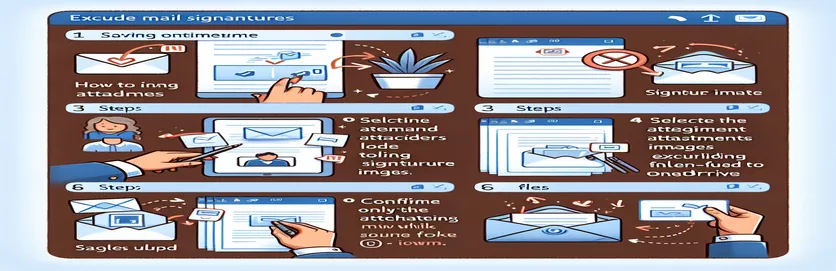Simplificando su flujo de trabajo de correo electrónico con Power Automate
Administrar archivos adjuntos de correo electrónico de manera eficiente puede parecer como resolver un rompecabezas, especialmente cuando su flujo de trabajo se ve saturado por imágenes de firmas irrelevantes. Muchos de nosotros nos hemos enfrentado a la frustración de leer archivos adjuntos etiquetados como "image001.png" o similares, sólo para descubrir que son parte del pie de página del correo electrónico del remitente. 🖼️
Imagine configurar un flujo de Power Automate que cree tareas sin problemas en Planner con archivos adjuntos de correo electrónico relevantes almacenados en OneDrive. Sin embargo, esta automatización se vuelve un desafío al distinguir entre imágenes útiles y esos molestos íconos de firma. Tampoco deseas excluir todas las imágenes, ya que algunas son valiosas adiciones al cuerpo del correo electrónico.
El desafío aumenta cuando se trata de convenciones de nomenclatura inconsistentes para estas imágenes de pie de página. Varían entre remitentes y se vuelven más complejos cuando el correo electrónico incluye imágenes en línea. Excluir por tipo de archivo tampoco es una solución perfecta, ya que corre el riesgo de filtrar el contenido necesario.
Entonces, ¿cómo logramos el equilibrio perfecto? En esta guía, exploraremos enfoques prácticos para filtrar archivos adjuntos de firmas innecesarios y al mismo tiempo preservar el contenido significativo. Con las técnicas adecuadas, puede optimizar su automatización y recuperar horas de productividad. ¡Vamos a sumergirnos! 🚀
| Dominio | Ejemplo de uso |
|---|---|
| BytesParser(policy=policy.default) | Este comando se utiliza para analizar archivos de correo electrónico (.eml) en objetos de correo electrónico estructurados conservando el formato. La política.default garantiza el manejo adecuado de encabezados, archivos adjuntos y contenido del cuerpo. |
| msg.iter_attachments() | Itera sobre todos los archivos adjuntos en un objeto de correo electrónico. Esto permite extraer cada archivo adjunto como una entidad separada para filtrar o guardar. |
| part.get_filename() | Recupera el nombre de archivo de un archivo adjunto de correo electrónico. Útil para identificar patrones específicos o filtrar archivos no deseados como imágenes de firmas. |
| part.get("Content-ID") | Recupera el encabezado Content-ID de un archivo adjunto, comúnmente utilizado para identificar imágenes en línea incrustadas en correos electrónicos. Esto ayuda a diferenciar entre imágenes corporales y firmas. |
| @filter() | Expresión de Power Automate que aplica lógica condicional para filtrar archivos adjuntos en función de sus propiedades, como el nombre o el tipo de contenido. |
| @startsWith() | Función Power Automate para comprobar si una cadena comienza con un prefijo específico. Por ejemplo, se puede utilizar para excluir archivos adjuntos que comiencen con "image00". |
| @outputs() | Accede a los datos de salida de un paso anterior en Power Automate. Este comando es crucial para recuperar metadatos de archivos adjuntos para un mayor filtrado. |
| attachments.filter() | Un método de matriz de JavaScript que se utiliza para filtrar archivos adjuntos no deseados en función de condiciones específicas, como patrones de nombres o ID de contenido. |
| pattern.test() | Un método de expresión regular de JavaScript que comprueba si una cadena determinada coincide con un patrón específico. Útil para identificar nombres de archivos relacionados con firmas. |
| os.path.join() | Combina rutas de directorio y nombres de archivos en una ruta de archivo válida. Esto garantiza que los archivos adjuntos se guarden en la carpeta correcta con una estructura coherente. |
Refinar el filtrado de archivos adjuntos de correo electrónico con secuencias de comandos prácticas
Los scripts proporcionados abordan un problema común en la automatización del correo electrónico: excluir imágenes irrelevantes de los archivos adjuntos del correo electrónico, particularmente aquellas en la firma del correo electrónico. El primer script, escrito en Python, utiliza el correo electrónico Biblioteca para analizar archivos .eml y extraer archivos adjuntos. Identifica imágenes de firmas analizando patrones en nombres de archivos e ID de contenido. Por ejemplo, los nombres de archivos como "image001.png" o aquellos que contienen términos como "logotipo" o "pie de página" se marcan como relacionados con la firma. el uso de Analizador de bytes garantiza que los correos electrónicos se procesen con el formato adecuado, lo que permite una identificación y exclusión precisa de los archivos adjuntos. Imagine recibir informes diarios pero dedicar tiempo innecesario a limpiar archivos adjuntos irrelevantes: esta solución automatiza ese proceso. 🛠️
En el back-end con Power Automate, expresiones como @filtrar() y @empiezaCon() Mejore el flujo agregando filtrado dinámico de archivos adjuntos. Estas herramientas le permiten identificar archivos adjuntos que no coinciden con patrones específicos, como los que comienzan con "image00". Por ejemplo, una empresa que gestiona consultas de clientes a través de tareas de Planner podría evitar tareas desordenadas excluyendo imágenes de firmas. Esta parte de la solución garantiza que solo los archivos relevantes (contratos, facturas o fotografías enviadas por los clientes) se guarden en OneDrive, lo que agiliza la gestión de tareas.
La implementación de JavaScript brinda flexibilidad al procesamiento front-end, donde los archivos se pueden filtrar dinámicamente según sus nombres o metadatos. Funciones como archivos adjuntos.filtro() y los patrones de expresiones regulares permiten a los desarrolladores personalizar la lógica de exclusión para adaptarla a su flujo de trabajo. Por ejemplo, si su empresa maneja campañas de marketing y recibe correos electrónicos con mucho contenido multimedia, este script puede garantizar que solo se guarden imágenes promocionales mientras se filtran los gráficos de firma de la marca. Al automatizar esta tediosa tarea, los usuarios pueden centrarse en el trabajo creativo en lugar de en la limpieza manual. 🎨
En general, estos guiones priorizan la modularidad y la claridad. Cada parte de la solución aborda una capa específica del problema, desde analizar archivos adjuntos de correo electrónico en Python hasta integrarse perfectamente con Power Automate y habilitar el filtrado dinámico en JavaScript. La combinación de herramientas permite la escalabilidad, lo que significa que el mismo enfoque podría adaptarse a otras plataformas o flujos de trabajo. Ya sea que sea un profesional de TI que gestiona docenas de correos electrónicos marcados diariamente o un profesional independiente que organiza las comunicaciones con los clientes, estas soluciones reducen el ruido y ahorran tiempo, lo que hace que la automatización sea realmente valiosa. 🚀
Filtrado eficiente de imágenes de firmas de correo electrónico en Power Automate
Este script utiliza Python para el procesamiento back-end, aprovechando las bibliotecas de correo electrónico para identificar y excluir imágenes de firmas y al mismo tiempo preservar los archivos adjuntos del contenido del cuerpo.
import emailimport osfrom email import policyfrom email.parser import BytesParserdef is_signature_image(file_name, content_id):signature_indicators = ["image001", "logo", "footer", "signature"]if any(indicator in file_name.lower() for indicator in signature_indicators):return Trueif content_id and "signature" in content_id.lower():return Truereturn Falsedef process_email(file_path):with open(file_path, "rb") as f:msg = BytesParser(policy=policy.default).parse(f)attachments = []for part in msg.iter_attachments():file_name = part.get_filename()content_id = part.get("Content-ID", "")if file_name and not is_signature_image(file_name, content_id):attachments.append((file_name, part.get_content()))return attachmentsemail_file = "path/to/your/email.eml"attachments = process_email(email_file)for name, content in attachments:with open(os.path.join("attachments", name), "wb") as f:f.write(content)
Automatización del filtrado de archivos adjuntos de correo electrónico con Power Automate Scripts
Esta solución utiliza expresiones de Power Automate y SharePoint para identificar y excluir archivos adjuntos de firmas según el análisis de metadatos.
@if(equals(triggerOutputs()?['headers']?['x-ms-exchange-organization-messagetype'], 'email'), true, false)@outputs('Get_Attachments')?['body/value']filter(outputs('Get_Attachments')?['body/value'],item()?['Name'] != null &¬(startsWith(item()?['Name'], 'image00')) &¬(contains(item()?['ContentType'], 'image/png')))saveToOneDrive(outputs('Filtered_Attachments'))
Exclusión de imágenes de pie de página en el procesamiento front-end
Esta solución de interfaz de usuario utiliza JavaScript para analizar archivos adjuntos de correo electrónico y aprovecha expresiones regulares para excluir imágenes de firmas de forma dinámica.
function isSignatureAttachment(fileName, contentId) {const signaturePatterns = [/image001/i, /logo/i, /footer/i, /signature/i];if (signaturePatterns.some((pattern) => pattern.test(fileName))) {return true;}if (contentId && /signature/i.test(contentId)) {return true;}return false;}function filterAttachments(attachments) {return attachments.filter(att => !isSignatureAttachment(att.name, att.contentId));}const emailAttachments = [...]; // Replace with email dataconst filteredAttachments = filterAttachments(emailAttachments);console.log(filteredAttachments);
Optimización del filtrado de imágenes en archivos adjuntos de correo electrónico
Cuando se trata de distinguir imágenes de firmas de archivos adjuntos significativos en correos electrónicos, un factor que a menudo se pasa por alto son los metadatos. Los metadatos, como las dimensiones de la imagen o los DPI (puntos por pulgada), pueden ser un fuerte indicador de si una imagen es parte de una firma. Por ejemplo, las imágenes de firmas suelen ser de menor tamaño, a menudo estandarizadas a alrededor de 100x100 píxeles o tienen un DPI mínimo. Aprovechando herramientas como Python Almohada biblioteca o expresiones avanzadas de Power Automate, puede filtrar los archivos adjuntos en función de estas características. Este enfoque garantiza que los archivos adjuntos críticos para el negocio, como documentos escaneados o infografías, se conserven y se excluyan los íconos irrelevantes. 📊
Otro aspecto clave es el análisis de los tipos MIME (Extensiones multipropósito de correo de Internet). Las imágenes de firmas suelen utilizar formatos como PNG o JPEG, pero puedes limitarlos aún más buscando propiedades de tipo MIME recurrentes, como referencias de imágenes en línea. Herramientas como msg.iter_attachments() en Python o las expresiones de metadatos en Power Automate pueden marcar archivos adjuntos marcados explícitamente para uso en línea. Por ejemplo, en campañas de marketing, distinguir la imagen de un producto del logotipo de una marca resulta mucho más fácil con el análisis de tipo MIME.
Finalmente, el aprendizaje automático ofrece posibilidades de vanguardia. Para las empresas que manejan un gran volumen de correos electrónicos, se pueden entrenar modelos para clasificar los archivos adjuntos según patrones en los nombres de los archivos, las dimensiones o el contexto. Aunque requiere más recursos, este método funciona excepcionalmente bien para escenarios complejos. Por ejemplo, un equipo de atención al cliente que maneje correos electrónicos multilingües podría implementar esta solución para automatizar el procesamiento de archivos adjuntos a nivel mundial, liberando tiempo para resolver las inquietudes de los clientes. 🌍
Responder preguntas comunes sobre el filtrado de archivos adjuntos
- ¿Cómo compruebo si un archivo adjunto está en línea?
- Puede comprobar si un archivo adjunto está en línea buscando el Content-Disposition encabezado en Python o Power Automate. Los archivos adjuntos en línea suelen estar marcados con "inline".
- ¿Qué metadatos puedo utilizar para filtrar imágenes?
- Las dimensiones de imagen, los tipos DPI y MIME son propiedades de metadatos efectivas para distinguir entre imágenes de firma y archivos adjuntos significativos.
- ¿Puedo usar expresiones regulares para excluir ciertos nombres de archivos?
- Sí, usando expresiones regulares como re.match(r'image[0-9]+', file_name) en Python le permite filtrar imágenes de firmas según patrones de nombres.
- ¿Cómo puede ayudar el aprendizaje automático con el filtrado?
- Los modelos de aprendizaje automático pueden clasificar archivos adjuntos analizando patrones en metadatos, contenido de archivos o contexto de uso, lo que los hace ideales para tareas de filtrado a gran escala.
- ¿Cuál es la mejor biblioteca para procesar archivos adjuntos de correo electrónico?
- pitón email La biblioteca es una opción versátil para analizar y manejar archivos adjuntos en archivos de correo electrónico, especialmente cuando se combina con herramientas como Pillow para análisis de imágenes.
Optimización de la gestión de archivos adjuntos
Excluir archivos adjuntos no deseados, como imágenes de firmas, es fundamental para lograr flujos de trabajo eficientes. Utilizando herramientas como los scripts de Python o Power Automate, puede filtrar el contenido de forma inteligente manteniendo las imágenes corporales enviadas por los usuarios. Estas soluciones ahorran tiempo y reducen errores. 💡
Con técnicas de filtrado bien pensadas, como el análisis de metadatos y las expresiones dinámicas, sus procesos de automatización pueden volverse más inteligentes. Al garantizar que solo se almacenen archivos adjuntos significativos, crea una experiencia perfecta, ya sea organizando tareas de Planner o sincronizando archivos con OneDrive.
Referencias y recursos útiles
- La guía detallada sobre el uso de Power Automate para administrar archivos adjuntos se obtuvo de la documentación de Microsoft Power Automate. Obtenga más información en Documentación de Microsoft Power Automate .
- Las ideas sobre el manejo de archivos adjuntos de correo electrónico mediante programación se adaptaron de la referencia de la biblioteca de correo electrónico de Python. Accede aquí: Biblioteca de correo electrónico de Python .
- La información sobre los tipos MIME y el filtrado de metadatos fue proporcionada por el Registro de tipos de medios MIME de la IANA. Visita: Registro de tipos MIME de IANA .
- Las estrategias para excluir imágenes de firmas en flujos de trabajo automatizados se inspiraron en los foros de usuarios de Stack Overflow. Explore discusiones relacionadas en Desbordamiento de pila .